Εισαγάγετε γρήγορα πληροφορίες αρχείου (όνομα αρχείου, διαδρομή αρχείου) στην κεφαλίδα ή το υποσέλιδο του Word
Kutools για το Word
Για να εισαγάγετε τις τρέχουσες πληροφορίες εγγράφου, όπως όνομα αρχείου ή διαδρομή αρχείου στην κεφαλίδα ή το υποσέλιδο του Word, κανονικά, μπορείτε να εισαγάγετε αυτές τις πληροφορίες αρχείου κατά την εισαγωγή κεφαλίδας ή υποσέλιδου. Όμως, αυτό το άρθρο, θα εισαγάγω ένα χρήσιμο βοηθητικό πρόγραμμα-Εισαγωγή πληροφοριών αρχείου of Kutools για το Word, με αυτήν τη δυνατότητα, μπορείτε να εισαγάγετε γρήγορα το όνομα αρχείου ή τη διαδρομή αρχείου στην κεφαλίδα ή στο υποσέλιδο όπως χρειάζεστε.
Εισαγάγετε το όνομα αρχείου στην κεφαλίδα ή στο υποσέλιδο ενός εγγράφου Word
Εισαγάγετε τη διαδρομή αρχείου στην κεφαλίδα ή στο υποσέλιδο ενός εγγράφου Word
Συνιστώμενα εργαλεία παραγωγικότητας για το Word
Kutools για το Word: Ενσωμάτωση AI 🤖, πάνω από 100 προηγμένες λειτουργίες εξοικονομούν το 50% του χρόνου χειρισμού των εγγράφων σας.Δωρεάν κατέβασμα
Καρτέλα Office: Παρουσιάζει τις καρτέλες που μοιάζουν με το πρόγραμμα περιήγησης στο Word (και άλλα εργαλεία του Office), απλοποιώντας την πλοήγηση σε πολλά έγγραφα.Δωρεάν κατέβασμα
Εισαγάγετε το όνομα αρχείου στην κεφαλίδα ή στο υποσέλιδο ενός εγγράφου Word
Για να εισαγάγετε το όνομα αρχείου στην κεφαλίδα ή στο υποσέλιδο του τρέχοντος εγγράφου Word, κάντε το εξής:
1. Ανοίξτε το αρχείο Word που θέλετε να εισαγάγετε το όνομα αρχείου ως κεφαλίδα ή υποσέλιδο και, στη συνέχεια, κάντε κλικ στο Kutools > Εισαγωγή πληροφοριών αρχείου, δείτε το στιγμιότυπο οθόνης:
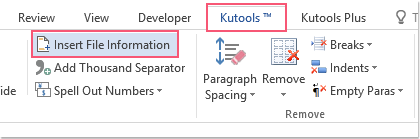
2. Στην Εισαγωγή πληροφοριών αρχείου κουτί διαλόγου:
(1.) Επιλέξτε Όνομα αρχείου από το Χαρακτηριστικά Ενότητα;
(2.) Και μετά επιλέξτε το επικεφαλίδα or Υποσέλιδο πού θα εισαχθεί το όνομα του αρχείου?
(3.) Επιτέλους, καθορίστε τη θέση για την κεφαλίδα ή το υποσέλιδο για να εισαγάγετε το όνομα του αρχείου, μπορείτε να επιλέξετε Αριστερό, Δεξί, Μέσο όπως χρειάζεστε. Δείτε το στιγμιότυπο οθόνης:
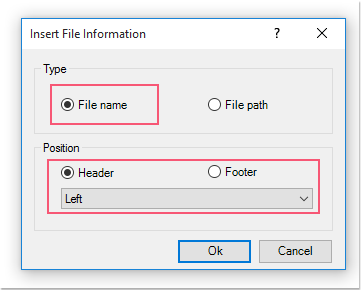
3. Στη συνέχεια, κάντε κλικ στο κουμπί Ok για να κλείσετε το παράθυρο διαλόγου, τώρα, μπορείτε να δείτε ότι το όνομα του αρχείου έχει εισαχθεί στην κεφαλίδα ή το υποσέλιδο που καθορίσατε, δείτε το στιγμιότυπο οθόνης:
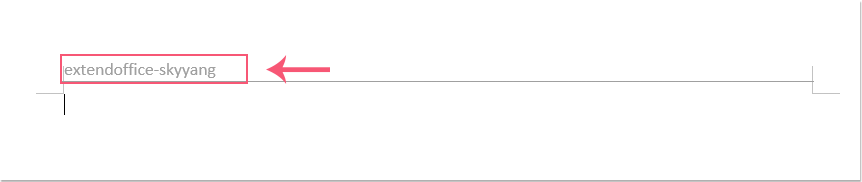
Εισαγάγετε τη διαδρομή αρχείου στην κεφαλίδα ή στο υποσέλιδο ενός εγγράφου Word
Εάν θέλετε να εισαγάγετε τη διαδρομή αρχείου ως κεφαλίδα ή υποσέλιδο, κάντε το ως εξής:
1. Ανοίξτε το αρχείο Word που θέλετε να εισαγάγετε τη διαδρομή αρχείου ως κεφαλίδα ή υποσέλιδο και, στη συνέχεια, εφαρμόστε αυτήν τη δυνατότητα κάνοντας κλικ Kutools > Εισαγωγή πληροφοριών αρχείου.
2. Στην Εισαγωγή πληροφοριών αρχείου κουτί διαλόγου:
(1.) Επιλέξτε το Διαδρομή αρχείου από το Χαρακτηριστικά Ενότητα;
(2.) Και μετά επιλέξτε το επικεφαλίδα or Υποσέλιδο πού θα εισαχθεί το όνομα του αρχείου?
(3.) Επιτέλους, καθορίστε τη θέση για την κεφαλίδα ή το υποσέλιδο για να εισαγάγετε το όνομα του αρχείου, μπορείτε να επιλέξετε Αριστερό, Δεξί, Μέσο όπως χρειάζεστε. Δείτε το στιγμιότυπο οθόνης:
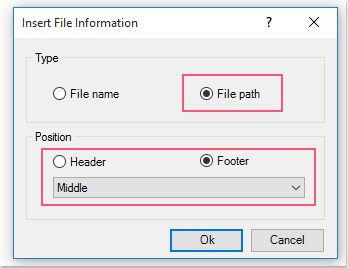
3. Και μετά, κάντε κλικ στο Ok κουμπί, η διαδρομή αρχείου του τρέχοντος εγγράφου έχει εισαχθεί στην κεφαλίδα ή το υποσέλιδο που καθορίσατε, δείτε το στιγμιότυπο οθόνης:

Note: Θα εισαχθεί επίσης μια γραμμή στην κεφαλίδα κατά τη χρήση Εισαγωγή πληροφοριών αρχείου για να εισαγάγετε το όνομα αρχείου ή τη διαδρομή, απλώς αφαιρέστε το εάν δεν το χρειάζεστε κάνοντας κλικ ΑΦΑΙΡΕΣΗ > Διαγραφή γραμμής κεφαλίδας.

Επίδειξη: Εισαγάγετε πληροφορίες αρχείου (όνομα αρχείου, διαδρομή αρχείου) στην κεφαλίδα ή το υποσέλιδο του Word
Kutools για το Word: με περισσότερα από 100 εύχρηστα πρόσθετα Word, δωρεάν δοκιμή χωρίς περιορισμό σε 60 ημέρες. Λήψη και δωρεάν δοκιμή τώρα!
Τα καλύτερα εργαλεία παραγωγικότητας γραφείου
Kutools για το Word - Βελτιώστε την εμπειρία σας στο Word με το Over 100 Αξιοσημείωτα χαρακτηριστικά!
🤖 Kutools AI Assistant: Μεταμορφώστε το γραπτό σας με AI - Δημιουργία Περιεχομένου / Πολωνικό κείμενο για λογους σαφηνειας / Συνοψίστε τα έγγραφα / Ζητήστε πληροφορίες με βάση το Έγγραφο, όλα μέσα στο Word
📘 Κυριαρχία εγγράφων: Διαίρεση σελίδων / Συγχώνευση εγγράφων / Εξαγωγή επιλογής σε διάφορες μορφές (PDF/TXT/DOC/HTML...) / Μαζική μετατροπή σε PDF / Εξαγωγή σελίδων ως εικόνες / Εκτύπωση πολλών αρχείων ταυτόχρονα...
✏ Επεξεργασία Περιεχομένων: Μαζική εύρεση και αντικατάσταση σε πολλά αρχεία / Αλλαγή μεγέθους όλων των εικόνων / Μεταφορά σειρών και στηλών πίνακα / Μετατροπή πίνακα σε κείμενο...
🧹 Καθαρισμός χωρίς κόπο: Σαρώστε μακριά Επιπλέον χώροι / Διακοπές ενότητας / Όλες οι κεφαλίδες / Κουτιά κειμένου / Υπερ-συνδέσεις / Για περισσότερα εργαλεία αφαίρεσης, κατευθυνθείτε στο δικό μας Κατάργηση ομάδας...
➕ Δημιουργικά ένθετα: Εισάγετε Χιλιάδες Διαχωριστές / Πλαίσια ελέγχου / Κουμπιά ραδιοφώνου / QR Code / barcode / Διαγώνιος γραμμικός πίνακας / Λεζάντα εξίσωσης / Λεζάντα εικόνας / Λεζάντα πίνακα / Πολλαπλές εικόνες / Ανακαλύψτε περισσότερα στο Εισαγωγή ομάδας...
🔍 Επιλογές Ακρίβειας: Επισήμανση συγκεκριμένες σελίδες / πίνακες / σχήματα / επικεφαλίδες παραγράφους / Βελτιώστε την πλοήγηση με περισσότερο Επιλέξτε χαρακτηριστικά...
⭐ Βελτιώσεις αστεριών: Πλοηγηθείτε γρήγορα σε οποιαδήποτε τοποθεσία / αυτόματη εισαγωγή επαναλαμβανόμενου κειμένου / εναλλαγή μεταξύ των παραθύρων εγγράφων / 11 Εργαλεία μετατροπής...
